在Windows 10系统中运行《地下城与勇士》(DNF)时出现FPS(帧率)低的问题,可能是由于硬件性能不足、系统设置或游戏优化导致的。以下是详细的解决步骤:
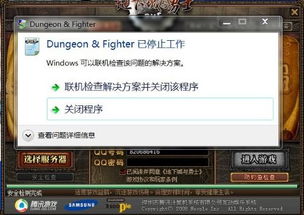
一、基础检查与优化
1. 关闭后台程序
按 `Ctrl+Shift+Esc` 打开任务管理器,结束占用CPU/内存较高的无关进程(如浏览器、视频软件等)。
2. 调整电源模式
进入 控制面板 > 电源选项,选择 “高性能” 电源计划。
3. 更新显卡驱动
通过 设备管理器 或显卡官网(NVIDIA/AMD/Intel)下载最新驱动,确保显卡性能正常释放。
二、显卡与图形设置
1. 强制使用独立显卡(针对双显卡设备)
NVIDIA显卡:右键桌面 → 打开 NVIDIA控制面板 → 管理3D设置 → 程序设置 → 添加DNF客户端(`DNF.exe`)→ 选择 “高性能NVIDIA处理器”。
AMD显卡:右键桌面 → 打开 AMD Radeon设置 → 游戏 → 添加DNF客户端 → 设置为 “高性能”。
2. 调整显卡全局设置
关闭垂直同步(VSync),开启 “最大性能优先” 模式。
三、游戏内优化
1. 降低画质与分辨率
进入游戏设置 → 图像 → 降低分辨率、关闭阴影/技能特效等。
2. 设置帧率上限
在游戏内将帧率限制为 60 FPS(避免因帧率波动导致卡顿)。
3. 关闭输入法
切换为英文输入法(如微软美式键盘),防止中文输入法在游戏中占用资源。
四、系统级优化
1. 禁用全屏优化
右键DNF快捷方式 → 属性 → 兼容性 → 勾选 “禁用全屏优化” → 应用。
2. 关闭游戏模式与DVR录制
Win + I 打开设置 → 游戏 → 关闭 “游戏模式” 和 “后台录制”。
3. 调整虚拟内存
进入 控制面板 > 系统 > 高级系统设置 → 高级 → 性能设置 → 高级 → 虚拟内存 → 更改 → 设置为物理内存的1.5-2倍。
4. 禁用系统动画效果
右键 此电脑 → 属性 → 高级系统设置 → 性能 → 设置 → 选择 “调整为最佳性能”。
五、兼容性与修复工具
1. 以兼容模式运行
右键DNF快捷方式 → 属性 → 兼容性 → 勾选 “以兼容模式运行” → 选择 Windows 7。
2. 使用TGP(腾讯游戏平台)修复
打开TGP → 右键DNF → 游戏修复 → 检测并修复游戏文件异常。
3. 重装游戏客户端
备份存档后卸载游戏,重新安装至非系统盘(如D盘)。
六、网络优化
1. 使用有线网络
尽量连接网线而非WiFi,降低网络延迟。
2. 关闭后台占用带宽的程序
如迅雷、网盘、视频软件等。
七、硬件升级(终极方案)
如果以上方法无效,可能是硬件性能不足导致:
增加内存:建议至少8GB,DNF在多开时内存占用较高。
更换固态硬盘(SSD):将游戏安装在SSD中,大幅提升加载速度。
升级显卡/CPU:DNF对单核CPU性能敏感,优先选择高主频处理器(如Intel i5以上)。
八、其他技巧
关闭Windows Defender:游戏时临时禁用实时防护(需谨慎)。
清理系统垃圾:使用工具(如CCleaner)清理临时文件和注册表。
通过以上步骤,90%以上的FPS问题可以得到解决。若仍有卡顿,建议联系DNF官方客服或检查硬件散热是否正常(过热可能导致降频)。


